Можно ли использовать sata iii в sata iii
Содержание статьи
Совместимы ли SATA 2 и SATA 3 (будет ли работать жесткий диск при несовпадении SATA) (видео)
SATA уже устоявшийся и неоспоримый формат, поэтому и вспоминают про него не часто, однако иерархия поколений самого этого формата заставляет время от времени поднимать вопрос о совместимости. Так например SATA 2 и SATA 3, совместимы ли они? Прежде всего это касается использования твердотельных накопителей (SSD), а также последних моделей жестких дисков, подключаемых к материнским платам, выпущенным вот вот. Сразу скажем, что да, эти форматы совместимы, разве что в скорости передачи данных вы потеряете.
Схемотехника и работа интерфейсов sata различных поколений идентична: конструкция разъема позволяет подключение SATA 2 или SATA 3 без ограничений, угроз оборудованию при несоответствии подключаемого устройства разъему нет.
Итак, конструктивных различий между SATA 2 и SATA 3 не имеется. Взгляните. По виду одно и то же!

По определению, SATA 2 представляет собой интерфейс обмена данными с пропускной способностью до 3 Гбит/с, SATA 3 же обеспечивает скорость обмена с большей скоростью до 6 Гбит/с.
Обе версии имеют семиконтактный разъем. В случае если мы говорим о жестких дисках, разницы при обычной работе между подключением устройства по интерфейсу SATA 3 и SATA 2 мы не заметим.
Однако механика жесткого диска не обеспечивает высоких скоростей, практически пределом можно считать скорость 200 Мб/с (при 3 Гбит/с максимальной пропускной способности).
Выпуск жестких дисков с интерфейсом SATA 3 можно считать более «обязательным» прогрессом. Такие накопители подключаются к портам SATA 2 без потери в скорости обмена данными.
Совсем иное дело твердотельные накопители. SSD-устройства выпускаются только с интерфейсом SATA 3. Хотя подключить их к порту SATA 2 и можно без угрозы системе, однако высокие скорости чтения и записи при этом теряются.
Показатели падают примерно в два раза, так что само применение недешевых устройств себя не оправдывает. С другой стороны, SSD в силу технологических особенностей будет работать быстрее жесткого диска даже при подключении к SATA2, даже потеряв половину скорости.
Интерфейс SATA 3 работает на более высокой частоте, чем предыдущая версия, так что задержки минимизируются, а подключенный к порту SATA 2 накопитель с SATA 3 покажет производительность выше, чем жесткий диск с SATA 2. Сразу скажем, что такое улучшение будет не столь высоким как может быть, но покажет лучшие показания при тестировании. Для SSD дисков SATA 3 реализовано более удобное питание и меньшее энергопотребление, что тоже важно. В конце концов SSD диски SATA 3 бесшумные, так как не имеют механических движущихся частей.
Еще один плюс SSD это отсутствие кэша для обмена данными как в HDD. Это более относится к типу дисков, чем к протоколу SATA, но все же… В итоге, меньше вероятность потерять данные при каких-либо ошибках и сбоях при записи информации на диск.
Также о чем еще стоит сказать, так это о соответствующем ПО для SSD (SATA3). Windows 7 и выше в состоянии оптимизировать работу ячеек памяти устройства записывая информацию хаотично, а не упорядоченно (фоматирование в NTFS, а не в FAT32), что не потребует дефрагментации. В итоге, это скажется положительно на ресурсе SSD устройств.
Продолжая тему новых протоколов нельзя забывать о том, что скоро заменит и SATA3 и уж тем более SATA2. Так протокол M.2 (NVME) основанный на обмене данных через шину PCI обещает скорость чтения еще в 3 раза выше, чем у SATA3, примерно до 2000 Мб/с. Выигрыш достигается за счет исключения в передаче данных южного моста. Ну и для наглядности надо конечно привести таблицу производительности для каждого из протоколов.

Если у вас есть желание проверить с какой скоростью работают именно ваши диски, то можно воспользоваться программой для тестирования жестких дисков CrystalDiskInfo&CrystalDiskMark.
А теперь немного о том же самом, но уже в видео.
И еще одно видео, где была произведена замена жесткого диска SATA2 на SATA3, с конкретным примером для моноблока.
Еще скажу, что это только наиболее популярные форматы, но совсем не все. Также надо сказать о кратких сокращениях используемыех для обозначения размеров форм фактора диска LFF — 2,5 дюйма и SFF — 3,5 дюйма. На эти размеры необходимо обращать внимание при покупке, замене диска, ведь несовпадение этих характеристик повлечет физическую невозможность установки на его прежнее штатное место.
Источник
Как установить Windows 10
Привет, друзья. Причины медленной работы жёсткого диска могут быть разными, одна из них – неполное использование потенциала. Сюда можно отнести включённый в BIOS режим IDE вместо поддерживаемого AHCI, подключение SSD к разъёму SATA II вместо SATA III, а также прочие моменты, которые имеют следствием урезание скорости обработки данных жёстким диском, даже если он изначально подключён к самому скоростному разъёму SATA. И вот об этих моментах хотелось бы поговорить детальнее. Почему жёсткий диск SATA III, подключённый к разъёму материнской платы SATA III, работает на пониженной скорости SATA II или SATA I? И как решить эту проблему?
SATA III – современный интерфейс подключения жёстких дисков, обеспечивающий передачу данных с максимальной скоростью 6 Гб/с (600 Мб/с). Его предшественник интерфейс SATA II реализует лишь половину возможностей – максимум 3 Гб/с (300 Мб/с). Все современные HDD поддерживают SATA III, но на деле это не имеет смысла. Редкие из моделей HDD могут выдать линейную скорость чтения или записи данных больше 200 Мб/с. А вот для SSD интерфейс SATA III важен, поскольку линейная скорость чтения данных этими устройствами может превышать 500 Мб/с. И интерфейс SATA II, соответственно, будет урезать потенциал SSD.
Как определить, через какой интерфейс SATA – I, II или III — жёсткий диск работает по факту
Определить, урезается ли потенциал SSD можно, сделав тесты скорости и чтения данных программой CrystalDiskMark. Если линейная скорость чтения не будет выше 300 Мб/с, значит SSD работает на возможностях интерфейса SATA II.
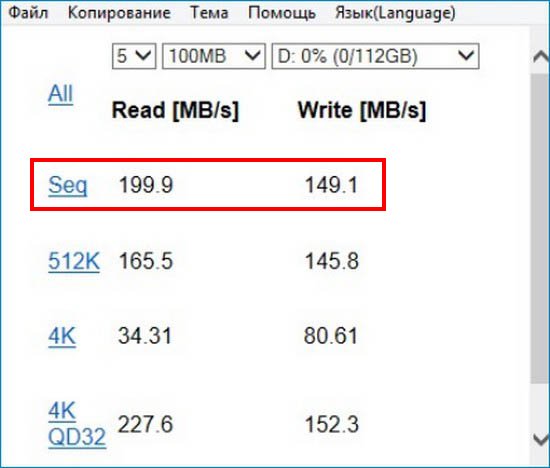
Другой способ — для всех жёстких дисков. Он предусматривает диагностику специальными программами типа HWINFO или CrystalDiskInfo. Как работать с этими программами, что и где смотреть, детально описывается в статье «Как определить, жёсткий диск подключён через SATA II или через SATA III». В этой статье лишь поясню вкратце на примере HWINFO. Если HDD или SSD поддерживает интерфейс SATA III, но работает на скоростях SATA II, в программе HWINFO в характеристиках диска, в графе «Drive Controller» («Контроллер диска») будет отображаться значение:
«Serial ATA 6 Gb/s @ 3 Gb/s»
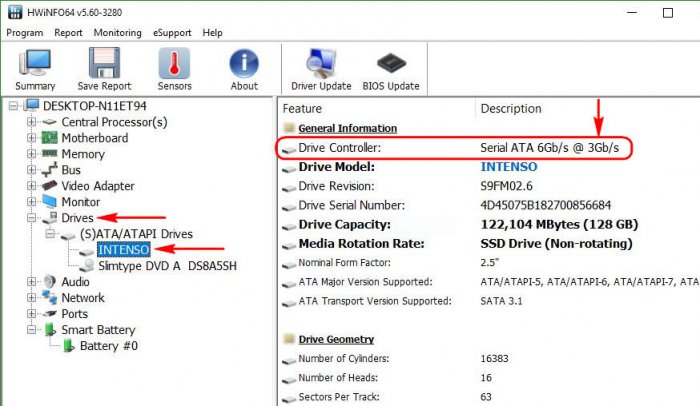
И это значит, что диск может работать на скоростях до 6 Гб/с, т.е. поддерживает интерфейс SATA III. Но по факту на данном компьютере работает на скоростях до 3 Гб/с, т.е. ограничивается интерфейсом SATA II. А если значение будет: «Serial ATA 6 Gb/s @ 1,5 Gb/s», то это означает, что по факту жёсткий диск ограничен интерфейсом SATA I, и его скорость обработки данных будет урезаться в пределах 150 Мб/с.

Если материнская плата поддерживает SATA III, необходимо попросту подключить шлейф диска к разъёму SATA III. Подробнее об этом читаем в упомянутой выше статье.
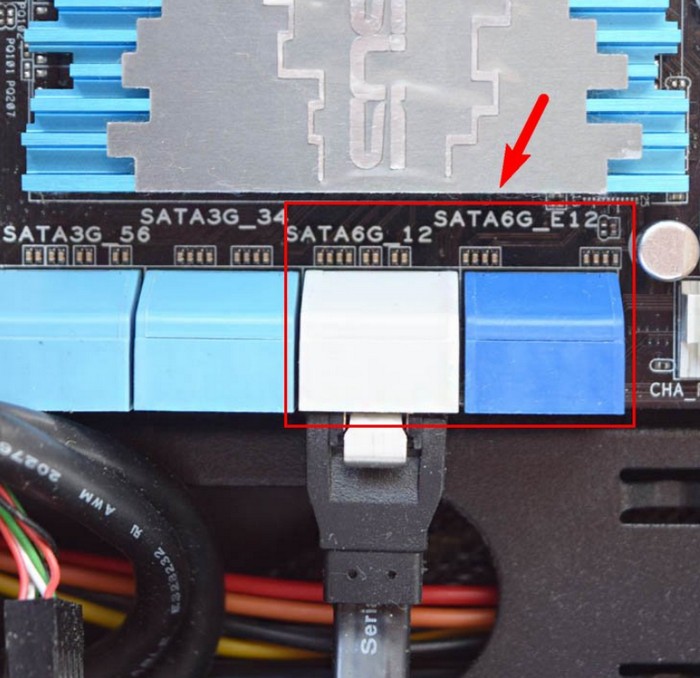
Но если окажется, что жёсткий диск и так подключён к SATA III, но HWINFO или CrystalDiskInfo утверждают, что он работает на скоростях SATA II или SATA I, нужно уже разбираться, почему так. А так может быть в следующих случаях.
Переходник для установки SSD вместо привода на ноутбуках
Режим контроллера AHCI в BIOS
Чтобы SSD смог максимально раскрыть свой потенциал, в BIOS компьютера должен быть выставлен режим контроллера жёстких дисков AHCI. Если компьютер поддерживает работу со старым режимом IDE, и именно он активен, необходимо переключить режим контроллера на AHCI. Но делать это желательно во время переустановки Windows. После смены режима контроллера Windows не запускается. Как меняется режим контроллера жёсткого диска на примере BIOS ноутбука Acer, можете посмотреть в статье «Как переключить параметр AHCI на IDE». Только для улучшения скорости работы SSD нужно сделать, соответственно, обратную операцию.
Драйверы
Скорости SATA III в отдельных случаях могут быть урезаны из-за проблем на уровне Windows. Необходимо установить с официального сайта драйверы чипсета материнской платы. А если в довесок к ним идут утилиты, следящие за производительностью и энергопотреблением дисков (типа Intel Rapid Storage Technology Driver), то и их также можно установить.
- Примечание: является ли сама Windows причиной медленных скоростей при чтении и записи данных, можно проверить, загрузившись с Live-диска или установив систему на другой раздел (либо в файл VHD).
Настройка экономии заряда батареи в BIOS
Резать скорости SATA III до скоростей SATA II и SATA I может настройка экономии заряда батареи в BIOS ноутбуков. Такой изощрённый метод продления автономной работы устройств базируется на снижении производительности жёстких дисков. К примеру, этот вариант применяется на ноутбуке Toshiba Satellite. В его BIOS’е, в разделе «Power Management» для параметра «SATA Interface setting» может быть выставлено значение «Battery life» — та самая настройка экономии заряда батареи. Именно она может быть причиной того, что подключённый к разъёму SATA III жёсткий диск с поддержкой SATA III будет работать на скоростях интерфейсов SATA II и I. Значение параметра «SATA Interface setting» необходимо выставить на «Performance», предусматривающее работу жёстких дисков в режиме максимальной производительности.

Прочие проблемы с BIOS
Медленная работа жёстких дисков может обуславливаться другими специфическими настройками BIOS. Универсальное решение здесь – сбросить настройки к дефолтным. Если не поможет, можно попробовать обновить BIOS.
Неисправности компьютера
Работа жёстких дисков на урезанных скоростях может быть вызвана неисправностями блока питания или материнской платы. Ну тут нужно уже нести устройство в сервисный центр.
Метки к статье: Железо и периферия Жёсткий диск BIOS
Источник
Можно ли установить в ноутбук SSD диск с SATA3 если до этого стоял HDD с SATA2?
Здравствуйте. Имею ноутбук ноутбук HP Pavilion 15-p055sr G7W94EA. В нем установлен HDD ST500LT012-1DG142 (500 ГБ, 5400 RPM, SATA-II) фирмы Seagate. Судя по данным AIDA64 в моем ноуте используется SATA2 — вот только не понятно — где именно используется: на самом HDD или на материнке. Решил поменять свой HDD на SSD аналогичного объема. Посоветуйте, какой SSD мне взять, чтобы во-первых он физически влез в мой ноутбук и во-вторых с каким портом должен идти SSD. Ведь новые SSD имеют с SATA3.
P.S
IDE-контроллер на моем ноутбуке Intel(R) 8 Series Chipset Family SATA AHCI Controller
Также хочу подробно привести данные из AIDA 64 по моему HDD и SATA порту:
Свойства устройства ATA
ID модели ST500LT012-1DG142
Тип устройства SATA-III
Параметры цилиндров: 969021, головок: 16, секторов в треке: 63, байт в секторе: 512
Секторы LBA 976773168
Размер физического/логического сектора 4 КБ / 512 байт
Мультисекторы 16
Макс. режим PIO PIO 4
Макс. режим MWDMA MWDMA 2
Макс. режим UDMA UDMA 6
Активный режим UDMA UDMA 6
Неформатированная ёмкость 476940 МБ
Форм-фактор 2.5″
Скорость вращения 5400 RPM
Стандарт ATA ATA8-ACS
Физические данные дискового накопителя
Производитель Seagate
Название жёсткого диска Momentus Thin 500LT012
Форм-фактор 2.5″
Форматированная ёмкость 500 ГБ
Диски 1
Записываемые поверхности 2
Физические габариты 100.35 x 69.85 x 7 mm
Максимальный вес 95 g
Средняя задержка раскрутки 5.6 ms
Скорость вращения 5400 RPM
Макс. внутренняя скорость данных 800 Мбит/с
Среднее время поиска 12 ms
Переход с дорожки на дорожку 1.5 ms
Интерфейс SATA-II
Скорость данных ‘буфер-контроллер’ 300 МБ/с
Объём буфера 16 МБ
Время раскрутки 3 сек
Так все таки что у меня на ноуте : SATA2 или SATA3?
Вопрос задан
более года назад
4249 просмотров
Пригласить эксперта
Можно
Сата совместимы, но скорость будет меньше чем в сата3
Размер там 2.5″
Судя по данным AIDA64 в моем ноуте используется SATA2 — вот только не понятно..
в AIDA64 все понятно:
— если смотрите в блоке материнки, то это параметр материнки (контроллера)
— если смотрите в блоке самого HDD, то это параметр HDD
Посоветуйте, какой SSD мне взять
вот такой
Форм-фактор 2.5″
а про SATA тоже все просто:
— как уже упомянуто Дмитрий, они совместимы все, просто работают на скорости более низкого из пары контроллер-устройство
— ну и как вы уже сами заметили, ssd ниже SATA III не бывают*
ps * типа примечание — даже если контроллер на материнке SATA II, вы все равно получите существенный выигрыш в производительности:
— SSD это устройство произвольного доступа, нет затрат времени на позиционирование головок как у харда
— у харда пропускная способность выше в «начале» диска (на цилиндрах дальше от шпинделя) и полого снижается к «концу» диска. а у SSD пропускная способность масимальная на любом фрагменте
— харды, осбеннно 2.5″, как правило, даже SATA II (и даже в «начале» диска) не способны полностью прогрузить по скорости
В вашем ноутбуке SATA3(6Гбит/сек) и ssd будет работать на полной скорости.
А вот какой ссд брать уже зависит от вашего бюджета и сценариев использования. Но даже самые дешевые TLC/QLC ссдшки дадут значительный прирост скорости по сравнению с hdd и проживут достаточно долго чтобы ноутбук совсем устарел.
Можно.
какой SSD мне взять, чтобы во-первых он физически влез в мой ноутбук
Достать тот что стоял, замерить линейкой, и ориентироваться на размер.
и во-вторых с каким портом должен идти SSD
Разумеется с тем, что в ноутбуке.
Ведь новые SSD имеют с SATA3.
Во первых — при какое отношение имеет интерфейс передачи данных к разъему? Во вторых утверждение неверно — SATA3 давно и безнадежно устарел, и новые SSD с ним не выпускают!
Так все таки что у меня на ноуте : SATA2 или SATA3?
У вас там давно устаревший SATA3.
Хотя для выбора SSD это не имеет никакого значения — что у вас там SATA2 или SATA3, вообще без разницы.
17 мар. 2021, в 14:09
2000 руб./за проект
17 мар. 2021, в 13:47
9400 руб./за проект
17 мар. 2021, в 13:40
2000 руб./за проект
Источник
Железный эксперимент: быстрый SSD в старой системе с медленным интерфейсом SATA II
Оглавление
SATA 3.0 в июле 2016-го года исполнится восемь лет. Каждый, кто когда-либо заглядывал под крышку компьютера или ноутбука, знает, как выглядит этот интерфейс. Восемь лет — приличный срок, но до сих пор в большинстве десктопов и лэптопов этот Г-образный разъем считается основным. Да, растет популярность дискретных плат с ключом M.2, а вместе с ними и популярность протокола NVMe (PCI Express). Но я уверен на все 146%, что SATA 3.0 встретит свой 10-летний юбилей в ранге самого распространенного интерфейса в накопителях. Пропускной способности (600 Мбайт/с) достаточно для большинства 2,5-дюймовых твердотельных накопителей и хватает с запасом для классических жестких дисков.
Покупка SSD — лучший способ ускорить старый компьютер/ноутбук
Интерфейс SATA II с пиковой скоростью 300 Мбайт/с появился в апреле 2003 года, но используется до сих пор. Даже сегодня в продаже реально найти материнские платы, в которых распаян только этот порт. За примером далеко идти не надо: в самых дешевых решениях на чипсете 760G для платформы AMD AM3+ используется исключительно SATA II. Поэтому удивляться большому количеству желающих несколько ускорить свой старенький компьютер не приходится. Идеальный вариант — покупка SSD. Но пользователи задаются логичным вопросом: есть ли смысл устанавливать в систему с SATA II твердотельный накопитель, оснащенный интерфейсом SATA 3.0, ведь современные модели по пиковым показателям давно подобрались к потолку пропускной способности? Подобные мысли часто озвучивают и в теме по апгрейду ноутбука, и в ежемесячной рубрике «Компьютер месяца».
Железный эксперимент: установка SSD в старую систему с SATA II
Тестовый образец и методика
Начнем с того, что интерфейсы SATA I, SATA II и SATA 3.0, а также соответствующие устройства обратно совместимы. Поэтому нет никаких преград по установке нового SSD в старую систему. Для испытаний мне досталась модель Patriot Ignite объемом 240 Гбайт. Основа этого SSD — контроллер Phison S10 и MLC-память TOSHIBA. Достаточно распространенный симбиоз и платформа в частности. Intel, Kingston, Corsair, GeIL, ADATA, Super Talent, OCZ, G.Skill, Team Group, Mushkin, Apacer, PNY, Kingmax, SanDisk — вот перечень компаний, использующих этот контроллер в своих устройствах. Подробнее о Phison S10 можете прочитать в обзоре другого накопителя Patriot — Blast. Популярность платформы неслучайна: дешево стоит, обладает при этом довольно терпимой производительностью. Вряд ли кто-то вздумает инсталлировать в старую систему с SATA II дорогой SSD.
Patriot Ignite PI240GS325SSDR
Полный список технических характеристик Patriot Ignite указан в таблице ниже. Знакомство с Patriot Blast показало, что накопители на Phison S10 — настоящие рекордсмены по скорости последовательных чтения и записи. Правда, у модели PI240GS325SSDR быстродействие во втором случае не так чтобы и впечатляет.
| Patriot Ignite PI240GS325SSDR | |
| Интерфейс | SATA 3.0 |
| Объем | 240 Гбайт |
| Память | MLC, TOSHIBA |
| Контроллер | Phison PS3110-S10 |
| Буферная память | 256 Мбайт |
| Максимальная скорость последовательного чтения/записи | 560/405 Мбайт/с |
| Максимальная скорость произвольных чтения/записи | 100 000/85 000 IOPS |
| Время наработки на отказ | 2 000 000 ч |
| Гарантия | 3 года |
| Цена | 5900 руб. |
| Купить |
Для наглядности к SSD Patriot я добавил терабайтный жесткий диск WD WD10EZEX серии Blue (обзор). Это, пожалуй, наиболее ходовая модель на рынке. Особенно в кризисное время. Обычно винчестер такого класса приобретают в недорогие компьютеры стоимостью до 50 000 рублей в качестве основного накопителя, то есть на него устанавливается операционная система. Линейные чтение/запись WD10EZEX составляют 150-160 Мбайт/с. Понятно, что для раскрытия всего своего потенциала «синего» жесткому диску с головой хватит пропускной способности SATA II. Понятно, что SSD, подключенный к устаревшему интерфейсу, окажется заметно быстрее HDD. И все же так будет нагляднее.
В качестве платформы выбрана старенькая офисная машинка с неторопливым Celeron G530 в основе. SSD такую систему заметно преобразит. Материнская плата MSI H67MS-E23 (B3) оснащена как портами SATA II, так и SATA 3.0. Таким образом, для эксперимента соблюден главный критерий: идентичность стенда. Полностью конфиг выглядит следующим образом:
- Процессор: Intel Celeron G530, 2,4 ГГц
- Материнская плата: MSI H67MS-E23 (B3)
- Оперативная память: DDR3-1333, 2x 4 Гбайт
- Накопители: Patriot Ignite PI240GS325SSDR, WD Blue WD10EZEX
- Блок питания: Corsair HX850i, 850 Вт
- Периферия: монитор LG 31MU97
- Операционная система: Windows 10 x64
Операционная система устанавливалась непосредственно на накопители. Скриншоты с результатами хранятся в галерее «Тестирование».
Эксперимент
Начнем с синтетики. Затем — с задач, приближенных к реальности. Часто при сравнении SATA II и SATA 3.0 в качестве наиболее яркой демонстрации приводят производительность в операциях линейных чтения и записи. А чем я хуже? Действительно, в самых легких для SSD сценариях разница между интерфейсами серьезная. Если сказать проще — двукратная. Ничего удивительного, впрочем, не произошло. Начиная с блоков объемом 16 Кбайт, Patriot Ignite, подключенный через разъем SATA 3.0, уходит в отрыв.
Последовательные чтение и запись
При смешанной нагрузке, когда накопитель одновременно корпит над последовательными чтением и записью, получаем схожую картину. Patriot Ignite, подключенный к SATA 3.0, заметно просаживается, но держится всяко выше себя самого с SATA II. Только вот двукратное превосходство сменяется уже 50-процентным отрывом. Все из-за нагрузки, которую приходится распараллеливать контроллеру.
В принципе, линейные операции — это единственный случай, когда разница между SATA II и SATA 3.0 видна невооруженным взглядом. Стоит изменить нагрузку, как ситуация меняется кардинальным образом. Яркий показатель — случайный доступ, а конкретнее чтение и запись блоками по 4 Кбайт. Все, никакой разницы между SATA II и SATA 3.0 нет. Или почти нет.
Случайные операции чтения и записи
То же самое касается и времени доступа. Один и тот же накопитель, подключенный к разным интерфейсам, демонстрирует идентичную скорость отклика к командам.
В линейных операциях чтения/записи разница между SATA II и SATA 3.0 видна невооруженным взглядом
Естественно, любой жесткий диск — не конкурент бюджетным твердотельным накопителям в операциях чтения. WD WD10EZEX серьезно отстает от Patriot Ignite, подключенного даже к порту SATA II. Уже одного этого факта достаточно для того, чтобы агитировать пользователей старых систем к приобретению твердотельного накопителя.
Тот факт, что последовательные операции чтения и записи при каждодневном использовании компьютера составляют лишь малую долю нагрузки, свидетельствует о том, что подключение SSD через интерфейс SATA II имеет полное право на существование. Наглядный пример — загрузка операционной системы. Во всех (двух) случаях Windows 10, установленная в ячейки MLC-памяти Patriot Ignite, грузилась одинаковое количество времени. На жестком диске «винда» ворочалась на 15 секунд дольше. Плюс механическому накопителю требовалось некоторое время на автозагрузку драйверов и прочих программ.
Включение компьютера и загрузка операционной системы
Комплексные бенчмарки PCMark седьмой и восьмой версий продемонстрировали схожие результаты независимо от подключения накопителя к тому или иному разъему. SSD с SATA 3.0 опередил более древний интерфейс всего на 4,5% в «семерке» и на 1,5% — в «восьмерке».
Результаты тестирования в PCMark 7/8
Если рассмотреть результаты более детально, то видно, что в основном эти злополучные 4,5% преимущества в PCMark 7 достигнуты за счет подтестов Windows Media Center, имитирующего работу встроенного плеера операционной системы Microsoft, и importing pictures. То есть в сценариях с последовательными операциями. В остальных паттернах PCMark 7 SATA 3.0 впереди, но разница между интерфейсами некритичная.
В повседневных задачах (игры, офисные приложения, графические редакторы) разницы между SATA II и SATA 3.0 нет
В PCMark 8 равенство во всех подтестах: при запуске игр, работе с офисными приложениями и графическими редакторами. Серьезных расхождений не наблюдается. Я склонен верить результатам, демонстрируемым в PCMark, так как проверка в реальных приложениях это подтверждает. А именно при загрузке уровней в Battlefield 4 и Metro: Last Light разницы между SATA II и SATA 3.0 не заметил. В Photoshop’e тоже.
Встроенный бенчмарк AS SSD снова демонстрирует преимущество интерфейса SATA 3.0 над SATA II при копировании разного типа данных. Но двукратного превосходства, как в синтетике ATTO, нет.
AS SSD, эмуляция нагрузки
Наконец, в паттернах IOMeter, имитирующих нагрузку на дисковую подсистему серверов и рабочих станций, между SATA II и SATA 3.0 снова наблюдается мизерная разница в пользу более современного интерфейса.
В заключение
Результаты интерпретируются однозначно. В линейных операциях разница между интерфейсами SATA II и SATA 3.0 заметна, сказывается ограничение в пропускной способности. Оно проявится при воспроизведении видео, а также копировании большого количества разнотипных данных. Однако во всех остальных случаях твердотельный накопитель, подключенный к более медленному порту, проявил себя не хуже. И во всех случаях — лучше жесткого диска. Поэтому вывод прост: если хотите ускорить свой старенький компьютер/ноутбук с SATA II — без колебаний покупайте SSD.
Источник